Reklama
Ak sa v telefóne iPhone spoliehate na niektoré aplikácie v nádeji, že ich nakoniec použijete, existuje jedna dobrý spôsob, ako zistiť, či sa to vôbec niekedy stane: zistením, kedy ste naposledy použili ono.
Ak chcete zistiť, kedy ste naposledy použili ktorúkoľvek danú aplikáciu pre iOS, prejdite na stránku Nastavenia> Všeobecné> Úložisko iPhone.
Vaše aplikácie budú uvedené v poradí podľa využitia úložiska, pričom najvyššie uvedené ako prvé. Priamo pod každým názvom aplikácie sa však zobrazuje dátum, kedy boli naposledy použité. (Čo tiež znamená, keď ste aplikáciu naposledy otvorili. Ak aplikáciu omylom otvoríte a nebudete s ňou interagovať, spoločnosť Apple ju bude stále považovať za „používanie“.)
Odstrániť alebo vyložiť: Aký je rozdiel?
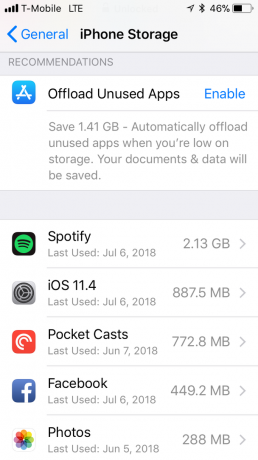
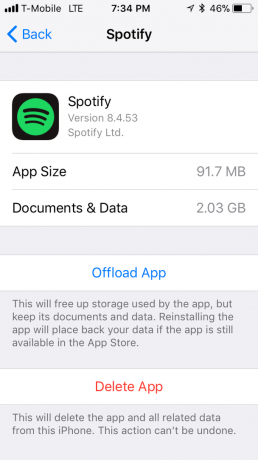
Existujú dva spôsoby, ako sa vysporiadať s nepoužívanými aplikáciami, ktoré sú dostupné kliknutím na názov aplikácie v tomto zozname.
Najjednoduchší prístup - ak ste si istí, že už aplikáciu nebudete používať - je ťuknúť na ikonu Odstrániť aplikáciu
Tlačidlo. Odstránením aplikácie odstránite všetky svoje údaje a dokumenty spojené s aplikáciou, čo nie je možné vrátiť späť.Ak si myslíte, že aplikáciu budete v budúcnosti používať znova, môžete klepnúť na Offload App miesto. Aplikácia sa tým odstráni z telefónu a uvoľní sa tak určité úložisko. Ale namiesto odstránenia všetkých údajov a dokumentov súvisiacich s touto aplikáciou, vykladanie ich uloží, takže ich budete mať pri preinštalovaní aplikácie.
Poznámka: Nenechajte sa zmiasť, keď je ikona stále na ploche aj po vyložení aplikácie. Pri vykládke sa neodstráni samotná ikona a ikona je k dispozícii, takže na ňu môžete kedykoľvek klepnúť, keď ju chcete znova nainštalovať.
Ako automatizovať vyťaženie nepoužitých aplikácií
Proces vykladania môžete tiež automatizovať povolením funkcie, ktorá sa nachádza nad zoznamom aplikácií. Kde to hovorí Offload Unused App, klepnutím na povolenie túto funkciu zapnete. Váš telefón automaticky vyťaží aplikácie iba v prípade, že máte málo úložného priestoru. Pred zapnutím si môžete predstavu o tom, koľko úložného priestoru získate, jeho povolením.
Ak chcete túto funkciu vypnúť, musíte prejsť do časti Nastavenia> iTunes a App Store a prejdite nadol do dolnej časti obrazovky. Vedľa Vyťažte nepoužívané aplikácie môžete túto funkciu znova vypnúť.
Ak hľadáte viac spôsobov, ako z úložiska vášho iPhone získať viac, môžete použiť niekoľko trikov vytvorte na zariadení iOS voľné miesto Úložisko iPhone je plné? Ako vytvoriť voľný priestor na iOSSpráva „iPhone Storage Full“ nás zasiahne, keď to najmenej očakávame. Tu sú spôsoby, ako uvoľniť úložný priestor v iPhone. Čítaj viac .
Nancy je spisovateľka a redaktorka žijúca vo Washingtone DC. Predtým bola redaktorkou Blízkeho východu na webe Next Web a momentálne pracuje v think-tanku založenom na DC v oblasti komunikácie a sociálnych médií.

